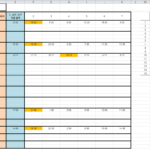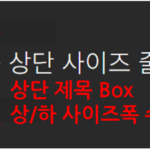엑셀로 수식을 사용해서 문서 서식을 작성하는 경우 종종 “순환 참조 경고”창의 오류 메시지가 뜰 수 있습니다.
순환 참조 오류를 해결 하는 방법과 원인에 대해서 알아보겠습니다.
순환 참조 오류 발생 원인.
순환 참조 오류가 발생 하는 원인은 작성했던 수식에서 발생하는데, 작성한 수식이 작성한 셀을 포함하는 수식으로 작성됐을때 발생하게 됩니다.
예를들어 B1셀에 “=B1+B2″라는 수식을 작성하게 되면 수식을 작성하는 B1셀을 계산에 포함하는 수식으로 작성하는것이므로 순환 참조 오류가 발생하게 되는것입니다.
순환 참조 오류 해결 방법.
이렇게 수식을 작성한 셀을 포함해서 수식을 작성했을때 발생하는 순환 참조 오류의 해결 방법은 아래 순서에 따라 아주 간단하게 해결 할 수 있습니다.
- 파일 → 옵션 → 수식 → 반복 계산 사용 체크.
그러나 수식을 작성하는 셀을 포함해서 수식이 계산되어야 하는 경우에는 단순히 순환 참조 오류 메시지를 출력하지 않도록 해결해 주면 되지만, 수식이 작성된 셀을 포함해서 계산되어야 하는 수식이 아니라면 순환 참조 오류를 일으키는 셀을 찾아야 할수도 있습니다.
순환 참조 오류 발생 위치 찾기.
순환 참조를 일으키고 있는 위치를 확인 하는 방법은 다음에서 제시하고 있는 순서에 따라 확인 할 수 있습니다.
- 수식탭 → 수식분석 리본 메뉴 → 오류검사 → 순환참조 발생 셀 위치 확인.
글을 마치며… [행아아빠 생각]
엑셀을 사용하면서 마주 하게 되는 오류들중 수정을 하지 않아도 문서 서식에는 영향을 미치지 않는 경우도 있습니다.
다만, 이러한 오류들을 해결하지 않는다면 문서 서식을 사용하는데 번거로움이 발생하여 지장을 주기도 하게 됩니다.
특히나 순환 참조와 같은 오류들은 문서 서식에서 작성된 수식에 의해 발생되는것으로 원하는 결과값이 입력되지 않는다면 잘못된 정보로 업무에 방해되는 요소가 될 수 있기 때문에 간단하게 해결 할 수 있는 순환 참조 오류는 해결하는것이 좋겠습니다.